Oletko tyytymätön tietokoneesi latausnopeuteen ja haluat lisätä latausnopeutta? Älä huoli. Viestimme lukemisen jälkeen löydät ratkaisusi.
Tässä postauksessa opit:
- Jos haluat käyttää OpenDNS:ää, kirjoita 208.67.222.222 ja 208.67.220.220 yksi.
- Jos haluat käyttää Googlen julkista DNS:ää, kirjoita 8.8.8.8 ja 8.8.4.4 yksi.
- Internet
- verkkoohjain
- ajurin päivitys
Ennen kuin menet virhediagnoosin syvyyksiin, ...
Ennen kuin sukeltaa vianmäärityksen syvyyksiin, on hyvä idea tarkistaa latausnopeus:
1) Mene osoitteeseen tämä sivusto .
2) Napsauta THE testaamaan nopeuttasi.

3) Jos näet, että latausnopeus on huomattavasti nopeampi kuin tiedostoja todella ladataan, ongelma ei todennäköisesti ole Internetissäsi.
Jos latausnopeus on paljon luvattua hitaampi, sinun on vähentää Internetiin kytkettyjen laitteiden määrää .
Jos käytät WiFi-yhteyttä, suosittelemme yhdistämään tietokoneesi lähemmäksi reitittimeen, koska jos langaton yhteys reitittimeen on huono, se voi hidastaa Internetin nopeutta.
Kokeile näitä ratkaisuja :
Tässä on 7 mahdollista ratkaisua, jotka voivat nopeasti poistaa ongelmasi. Sinun ei kuitenkaan tarvitse käydä läpi kaikkia mahdollisia ratkaisuja. Selaa luetteloa, kunnes löydät tehokkaan.
Ratkaisu 1: Sulje kaikki ei-välttämättömät sovellukset
Jos lataat suurta (tai pientä) tiedostoa, on hyödyllistä sulkea kaistanleveyttäsi kuluttavat sovellukset, erityisesti verkkopelit ja -videot. Voit sulkea sovellukset kokonaan käyttämällä Tehtävienhallintaa:
1) Paina näppäimistön näppäimiä samanaikaisesti Ctrl + Shift + Esc avataksesi Tehtävienhallinnan suoraan.
2) Napsauta yllä lausunto ja valitse Ryhmittele tyypin mukaan ulos.
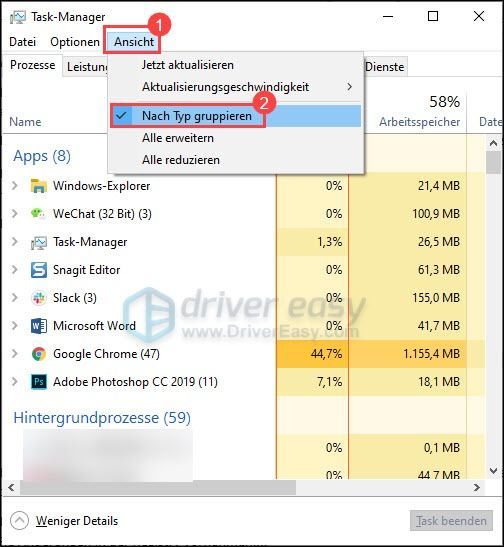
3) Napsauta sovellusta, jonka haluat sulkea, ja napsauta sitten lopputehtävä .
Toista tämä vaihe, kunnes olet sulkenut kaikki tarpeettomat sovellukset.
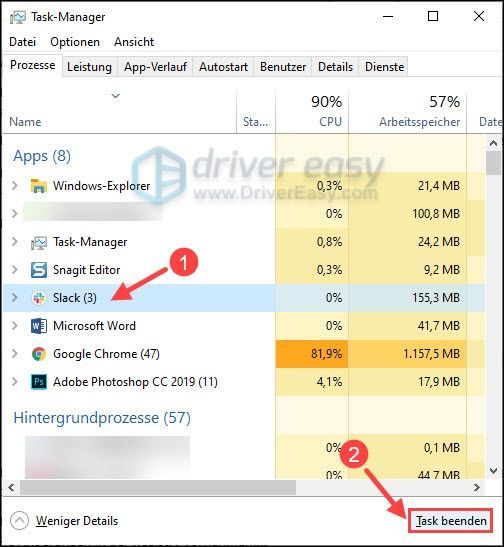
4) Tarkista nyt, auttaako tämä lisäämään latausnopeutta.
Ratkaisu 2: Päivitä verkko-ohjain
Jos verkko-ohjain on vanhentunut tai viallinen, verkkosi ei myöskään voi toimia täydellä teholla. Päivitä siis verkko-ohjain.
On suositeltavaa käyttää työkaluamme - Kuljettaja helppo käyttää. Koska tämä on nopein vaihtoehto, jota voit käyttää saadaksesi ajantasaisimman ja oikeamman verkko-ohjaimen tietokoneellesi.
Kuljettaja helppo tunnistaa järjestelmäsi automaattisesti ja löytää sille oikeat ohjaimet. Sinun ei tarvitse tietää tarkalleen, mikä järjestelmä tietokoneessasi on. Sinun ei myöskään tarvitse ottaa riskiä väärän ohjaimen lataamisesta ja asentamisesta. Sinun ei myöskään tarvitse huolehtia virheistä asennuksen aikana.
Molemmat Driver Easy Vapaa- ja Pro-versio nyt skannaa tietokoneesi ja kuuntele Kaikki tarvittavat ajurit. Mutta sen kanssa Pro-versio luoda kaiken vain 2 napsautusta (ja saat täysi tuki sekä yksi 30 päivän rahat takaisin takuu ).
yksi) Ladata ja asenna Kuljettaja helppo .
2) Juokse Kuljettaja helppo pois päältä ja napsauta Skannaa nyt . Kaikki ongelmalliset ohjaimet luetellaan skannauksen jälkeen.
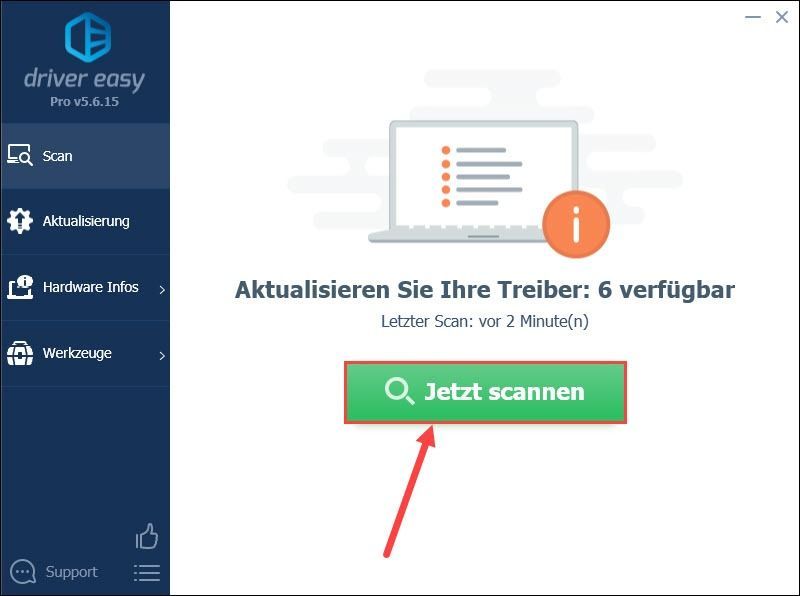
3) Napsauta Päivitä kaikki päivittääksesi tietokoneesi vanhentuneet tai vialliset ohjaimet. (Tässä tapauksessa Pro-versio Pakollinen – Sinulta kysytään Ilmainen versio päällä Pro-versio päivitä, kun napsautat Päivitä kaikki -painiketta. )
Jos et Pro-versio Jos haluat ostaa, voit tietysti myös Ilmainen versio käyttää. Mutta vain yksi uusi ohjain voidaan ladata joka kerta, ja sinun on asennettava uudet ohjaimet tavallisella Windows-prosessilla.
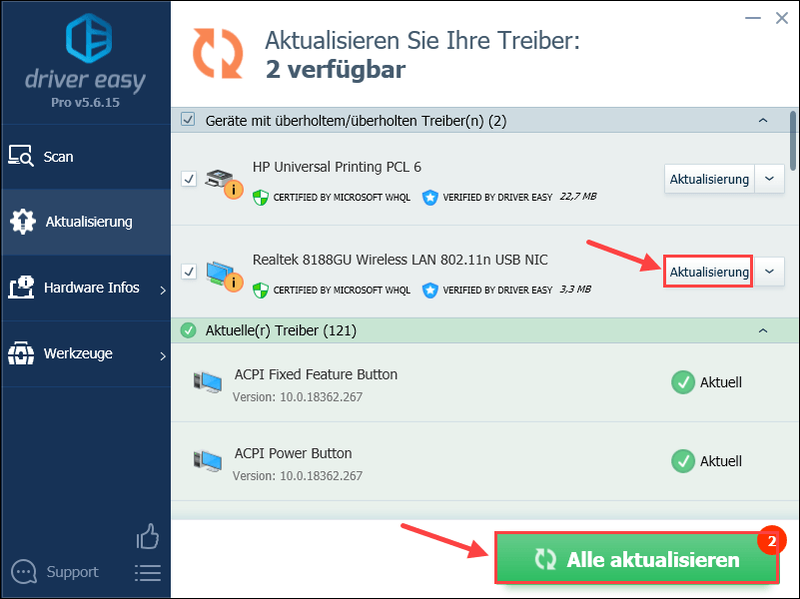 Driver Easy Pro tarjoaa kattavan teknisen tuen. Jos tarvitset apua, ota yhteyttä Driver Easy -tukitiimiimme osoitteessa .
Driver Easy Pro tarjoaa kattavan teknisen tuen. Jos tarvitset apua, ota yhteyttä Driver Easy -tukitiimiimme osoitteessa . 4) Käynnistä tietokone uudelleen ja tarkista, onko latausnopeus kasvanut.
Ratkaisu 3: Tyhjennä reitittimen välimuisti
WiFi-käyttäjille se voi myös auttaa sinua nollaamaan reitittimen välimuistin. Irrota sekä reititin että modeemi tietokoneesta. Odota noin minuutti ja kytke sitten kaikki takaisin. Tarkista, onko siitä mitään hyötyä. Jos ei, kokeile seuraavaa ratkaisua.
Ratkaisu 4: Tunnista ja ratkaise syy automaattisesti
Erilaiset tietokoneongelmat ja ei-toivotut sovellukset voivat hidastaa Internetin nopeutta, ja tätä on usein vaikea tunnistaa ja sulkea pois virheen syy. Onneksi mahtava työkalu - Reimage mahdollistaa syvemmän tarkistuksen tietokoneellesi ja korjata kaiken.
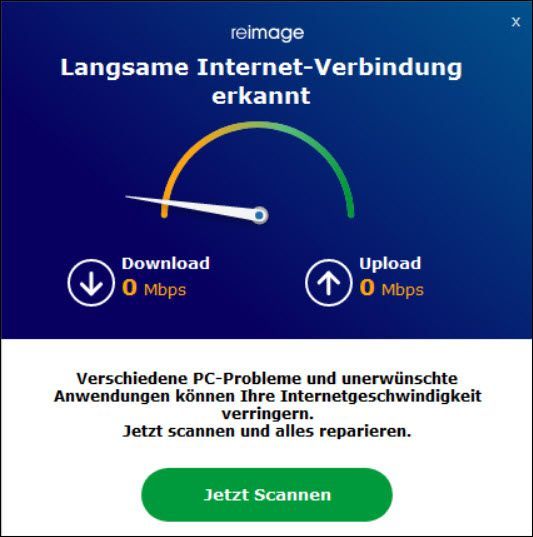
Suorita Reimage-korjaus nyt saadaksesi ilmaisen PC-raportin ja um ilmainen vakoilu- ja virustarkistus saada haltuunsa.
yksi) Ladata ja asenna Reimage.
2) Juokse Reimage pois päältä ja napsauta Ja .
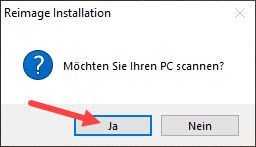
3) Skannaus suoritetaan automaattisesti ja kestää muutaman minuutin. Odota analyysiprosessin päättymistä.
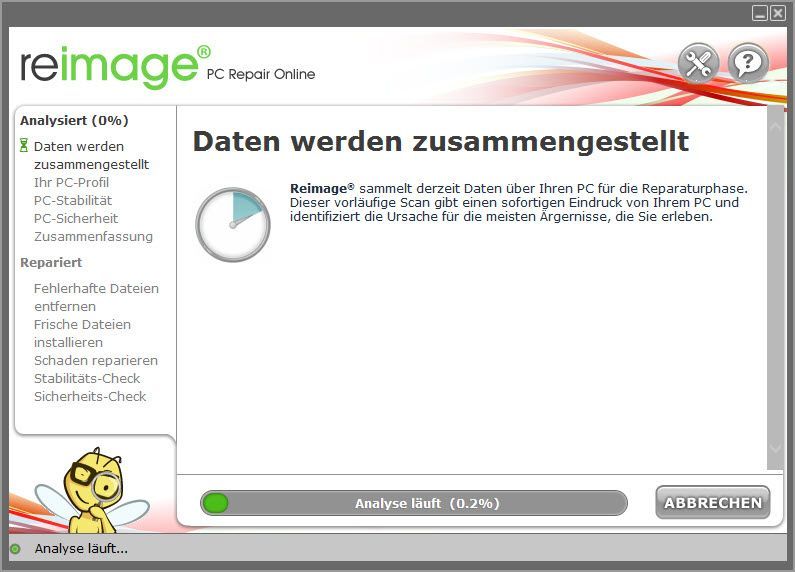
4) Ilmaisen tarkistuksen jälkeen järjestelmästäsi luodaan raportti, joka kertoo, mikä järjestelmäsi tila on ja mitä ongelmia järjestelmässäsi on.
Jos haluat, että järjestelmäsi korjataan automaattisesti, napsauta ALOITA KORJAUS .
(Tämä vaatii Reimagen täyden version, joka sisältää myös ilmaisen teknisen tuen ja a 60 päivän rahat takaisin -takuu sisältää.)
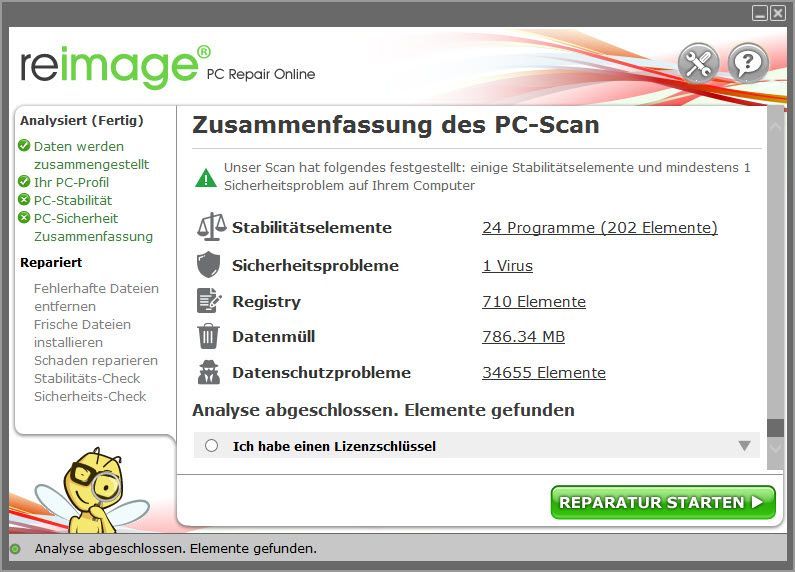 Reimage tarjoaa 24/7 teknistä tukea. Jos tarvitset apua Reimagen käytössä, napsauta kysymysmerkkiä ohjelmiston oikeassa yläkulmassa tai ota yhteyttä tiimiin seuraavasti:
Reimage tarjoaa 24/7 teknistä tukea. Jos tarvitset apua Reimagen käytössä, napsauta kysymysmerkkiä ohjelmiston oikeassa yläkulmassa tai ota yhteyttä tiimiin seuraavasti: Chat: https://tinyurl.com/y7udnog2
Puhelin: 1-408-877-0051
Sähköposti: support@reimageplus.com / forwardtosupport@reimageplus.com
Ratkaisu 5: Nollaa DNS-palvelin
DNS (Domain Name System) kääntää verkkosivuston osoitteen IP-osoitteeksi, jotta tietokoneesi ymmärtää sen. Voit yrittää nollata DNS-palvelimesi luotettavaksi DNS-palvelimeksi latausnopeuden lisäämiseksi:
1) Napsauta oikeuksia painike ylös Internet-yhteys työpöydän oikeassa alakulmassa ja valitse Avaa Verkko- ja Internet-asetukset ulos.
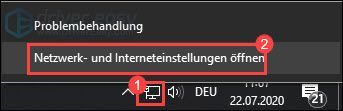
2) Jos käytät lähiverkkoa, napsauta Ethernet ; Jos käytät WiFi-yhteyttä, napsauta LANGATON INTERNETPÄÄSY .
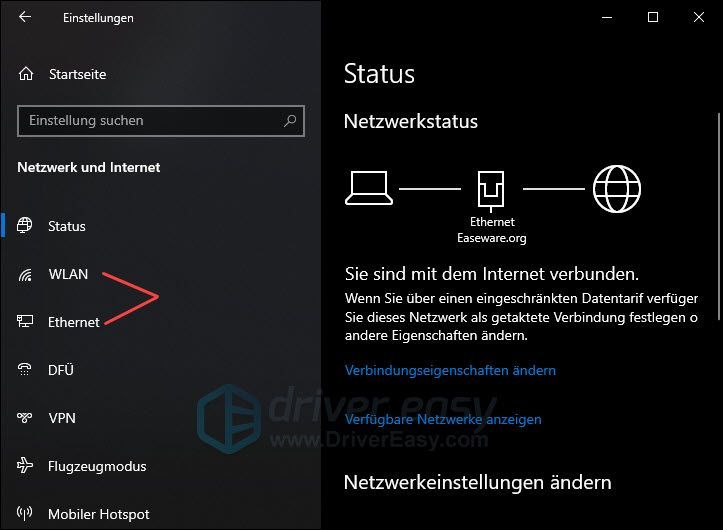
3) Napsauta Muuta sovittimen asetuksia .
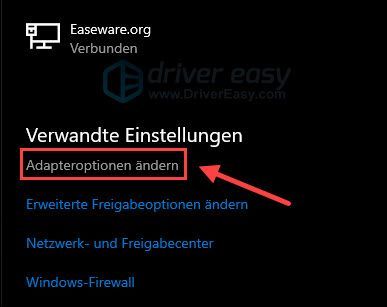
4) Napsauta oikeuksia Napsauta käytössä olevaa verkkoa hiiren kakkospainikkeella. Valita ominaisuuksia ulos.
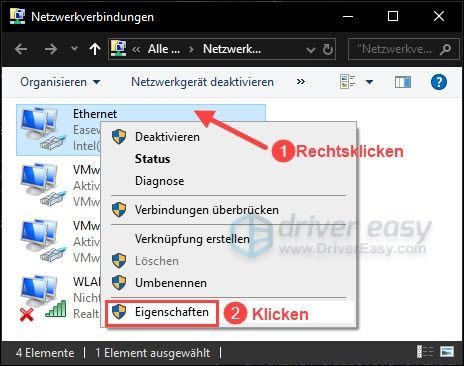
5) Napsauta Internetprotokoll, versio 4 (TCP/IPv4) ja sitten ylös ominaisuuksia .
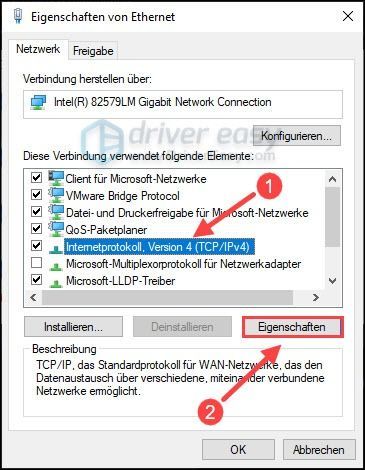
6) Valitse Käytä seuraavaa IP-osoitetta: toisessa jaksossa. Kirjoita sitten ensisijaiset ja vaihtoehtoiset DNS-osoitteet.
Luotettavat DNS-palvelimet sisältävät OpenDNS ja Googlen julkinen DNS .
Napsauta sitten OK .
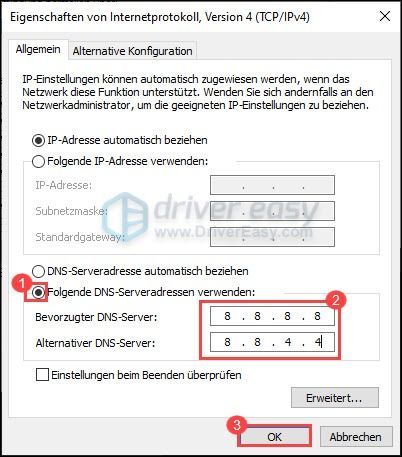
7) Napsauta Päättele .
8) Käynnistä tietokone uudelleen ja katso, onko tämä lisännyt latausnopeutta.
Ratkaisu 6: Rajoita kaistanleveyttä, kun lataat taustalla
Jos tietokoneesi lataa automaattisesti Windows-päivitykset taustalla, myös latausnopeus hidastuu yhtäkkiä. Nosta latausnopeutta poistamalla Lataa päivitykset käytöstä taustalla.
1) Paina näppäimistön -painiketta samanaikaisesti Windows Taste + I (koko i ).
2) Napsauta Windows päivitys ja sitten suoraan ylös Laajennetut vaihtoehdot .
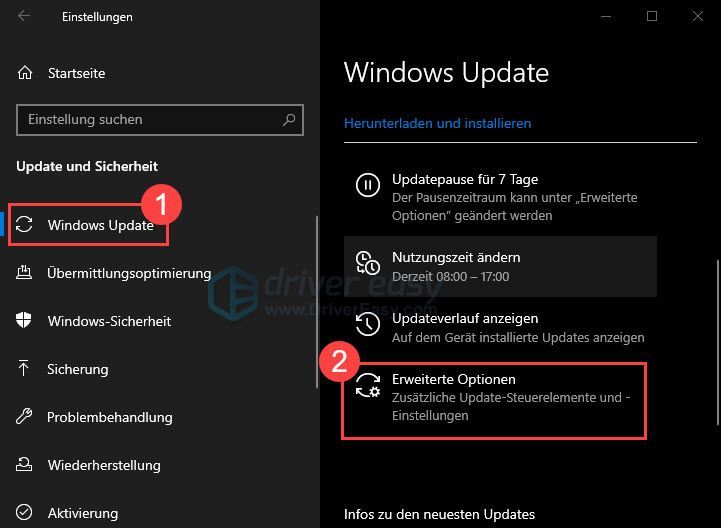
3) Napsauta Valitse, milloin päivitykset asennetaan -kohdassa Toimituksen optimointi .
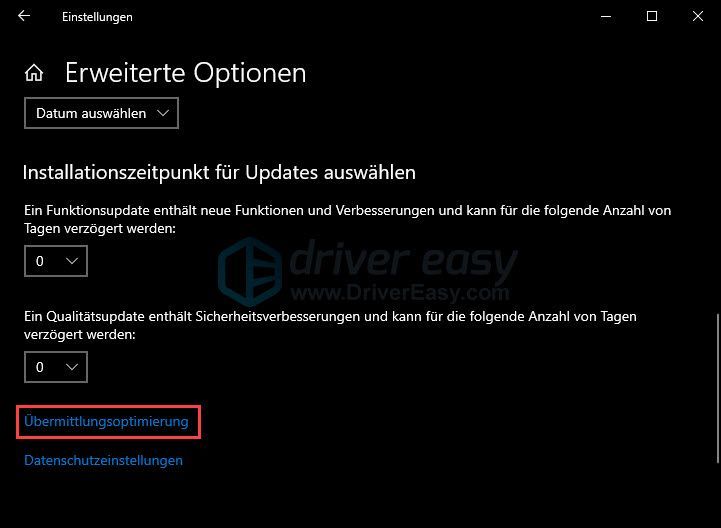
4) Napsauta Laajennetut vaihtoehdot .
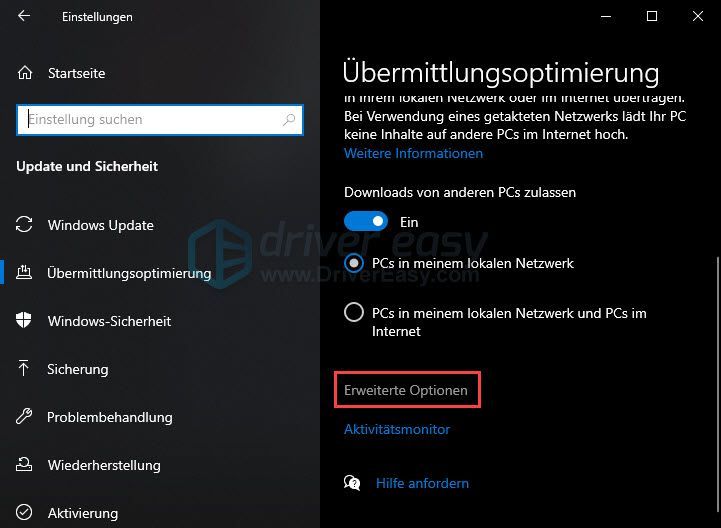
5) koukku Valitse Rajoita kaistanleveyttä -kohdan edessä oleva valintaruutu, kun päivityksiä ladataan taustalla an ja kiristä liukusäädin 100 % .
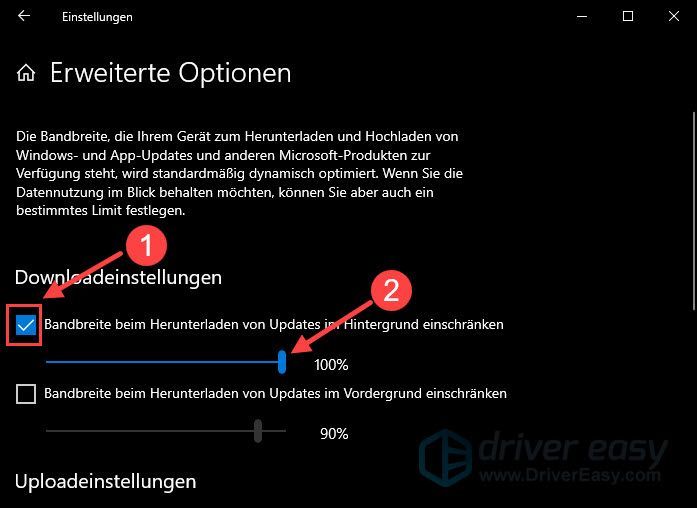
6) Tarkista, voiko tämä ratkaisu lisätä latausnopeutta.
Ratkaisu 7: Käytä VPN:ää
VPN:n avulla voit vaihtaa ulkomaille palvelimelle ja parantaa siten internetin nopeutta.
VPN-palvelut ovat kuitenkin yhtä monipuolisia kuin Sveitsin armeijan veitsi ja niillä on enemmän käyttötarkoituksia: VPN:t estävät haitalliset verkkosivustot, mainokset ja seurantalaitteet. VPN:n avulla voit käyttää suoratoistosisältöä kaikkialla maailmassa tai tehdä ostoksia verkossa halvemmalla ulkomailla parempien olosuhteiden ansiosta. Luotettavan VPN:n avulla pelaamista varten voit ohittaa ruuhkaisen pelipalvelimen ja saada paremman pelikokemuksen.
Suositellut VPN:t:
Auttoiko tämä opas sinua? Kerro meille mielipiteesi!


![[SOLVED] Assassin's Creed Valhalla Stuttering PC: llä](https://letmeknow.ch/img/program-issues/09/assassin-s-creed-valhalla-stuttering-pc.png)
![[Ratkaistu] Windows 11 ei nuku -ongelma](https://letmeknow.ch/img/knowledge-base/EF/solved-windows-11-won-8217-t-sleep-issue-1.jpg)
![[KORJAATTU] 7 korjausta Goose Goose Duckin kaatumiseen PC:llä – 2023](https://letmeknow.ch/img/knowledge-base/50/fixed-7-fixes-for-goose-goose-duck-crashing-on-pc-8211-2023-1.jpg)

